您好,登錄后才能下訂單哦!
您好,登錄后才能下訂單哦!
這篇“opencv如何去除背景”文章的知識點大部分人都不太理解,所以小編給大家總結了以下內容,內容詳細,步驟清晰,具有一定的借鑒價值,希望大家閱讀完這篇文章能有所收獲,下面我們一起來看看這篇“opencv如何去除背景”文章吧。
背景減除法是很多基于視覺的應用的一個主要預處理步驟。例如使用一個靜止的攝像頭拍攝進出房間的人數,或是交通攝像頭捕獲車輛信息等。在以上的例子中,首先你需要單獨把人和交通工具提取出來。從技術上來說,你需要從靜止的背景中提取移動前景目標。
通常情況下,我們的背景往往是未知的,因此需要通過一定的方法得到視頻背景,然后用新的圖像減去背景圖片即可。
在opencv中提供了幾種背景減除的方法:
這是基于高斯混合模型的算法,混合模型表示了觀測數據在總體中的概率分布,高斯分布即正態分布,正態分布如下圖:
(圖片來源于網絡)
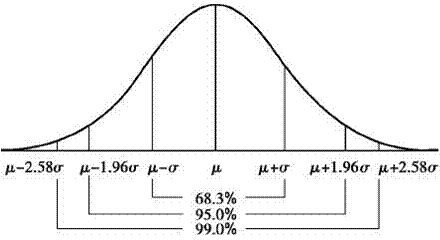
而高斯混合模型就是使用高斯分布的混合模型,由于高斯分布具有良好的數學性質和計算性能,它的概率分布遵循高斯分布。
cv2.bgsegm.createBackgroundSubtractorMOG()使用時可以不用傳入參數
import cv2
cap = cv2.VideoCapture(0)
fgbg = cv2.bgsegm.createBackgroundSubtractorMOG()
se = cv2.getStructuringElement(cv2.MORPH_RECT, (3, 3))
while cap.isOpened():
ret, frame = cap.read()
# 用于計算前景掩模
fgmask = fgbg.apply(frame)
_, binary = cv2.threshold(fgmask, 215, 255, cv2.THRESH_BINARY)
binary = cv2.morphologyEx(binary, cv2.MORPH_OPEN, se)
res = cv2.bitwise_and(frame, frame, mask=binary)
cv2.imshow("res", res)
if cv2.waitKey(1000 // 12) & 0xff == ord('q'):
break
cap.release()
cv2.destroyAllWindows()運行結果:
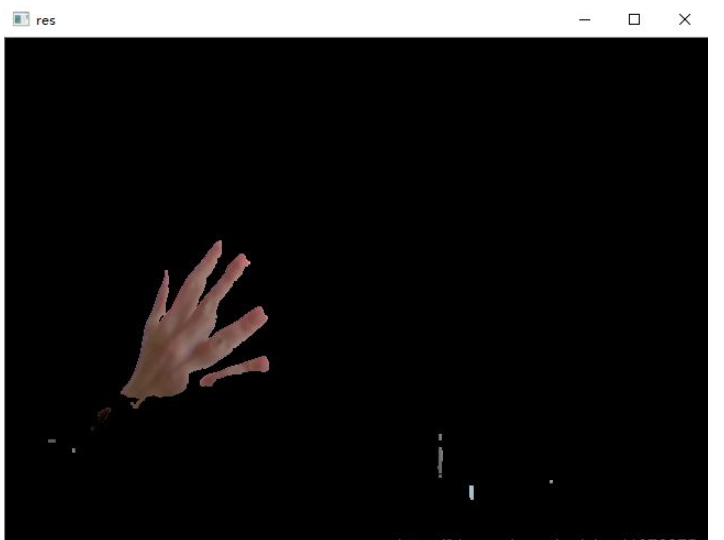
它是改進的高斯混合模型,為各個參數設置了一些合適的值。
import cv2
cap = cv2.VideoCapture(0)
fgbg = cv2.createBackgroundSubtractorMOG2()
se = cv2.getStructuringElement(cv2.MORPH_RECT, (3, 3))
while cap.isOpened():
ret, frame = cap.read()
fgmask = fgbg.apply(frame)
_, binary = cv2.threshold(fgmask, 215, 255, cv2.THRESH_BINARY)
binary = cv2.morphologyEx(binary, cv2.MORPH_OPEN, se)
backImage = fgbg.getBackgroundImage()
res = cv2.bitwise_and(frame, frame, mask=binary)
cv2.imshow("backImage", backImage)
cv2.imshow("res", res)
if cv2.waitKey(1000 // 12) & 0xff == ord('q'):
break
cap.release()
cv2.destroyAllWindows()運行結果:

GMG:Geometric Multigid,幾何多重網格。它默認使用前120幀圖像進行建模,使用貝葉斯推斷方法判斷可能的前景物體。
import cv2
cap = cv2.VideoCapture(0)
fgbg = cv2.bgsegm.createBackgroundSubtractorGMG()
se = cv2.getStructuringElement(cv2.MORPH_RECT, (3, 3))
while cap.isOpened():
ret, frame = cap.read()
fgmask = fgbg.apply(frame)
_, binary = cv2.threshold(fgmask, 215, 255, cv2.THRESH_BINARY)
binary = cv2.morphologyEx(binary, cv2.MORPH_OPEN, se)
res = cv2.bitwise_and(frame, frame, mask=binary)
cv2.imshow("res", res)
if cv2.waitKey(1000 // 12) & 0xff == ord('q'):
break
cap.release()
cv2.destroyAllWindows()運行結果:
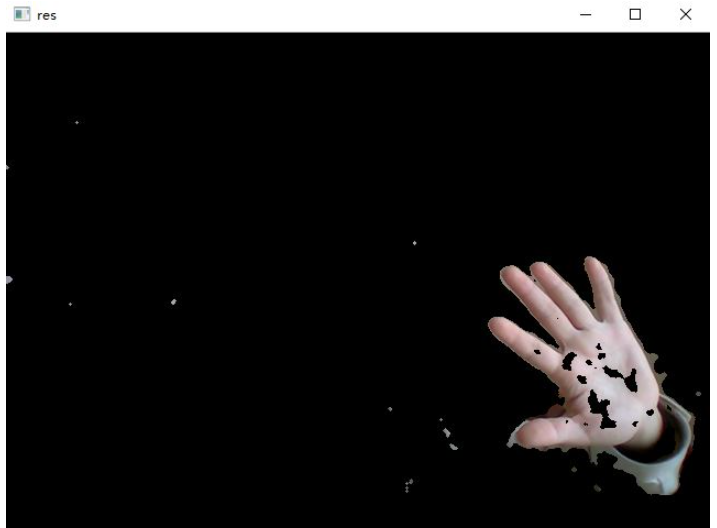
以上這三種方法對于檢測運動物體行之有效,但如果檢測靜態物體就不適合了。
在可以確定背景時采用幀差法,此方法不僅可以用于動態目標檢測,也能檢測靜態目標。
幀差法需要一個變量來檢測當前是第幾幀。即通過后面的幀減去第一幀得到所需前景。
import cv2
cap = cv2.VideoCapture(0)
frameNum = 0
while cap.isOpened():
ret, frame = cap.read()
frameNum += 1
tmp = frame.copy()
if frameNum == 1:
bgFrame = cv2.cvtColor(tmp, cv2.COLOR_BGR2GRAY)
elif frameNum > 1:
foreFrame = cv2.cvtColor(tmp, cv2.COLOR_BGR2GRAY)
foreFrame = cv2.absdiff(foreFrame, bgFrame)
_, thresh = cv2.threshold(foreFrame, 30, 255, cv2.THRESH_BINARY)
gaussian = cv2.GaussianBlur(thresh, (3, 3), 0)
cv2.imshow('gaussian', foreFrame)
if cv2.waitKey(1000 // 12) & 0xff == ord('q'):
break
cap.release()
cv2.destroyAllWindows()運行結果:
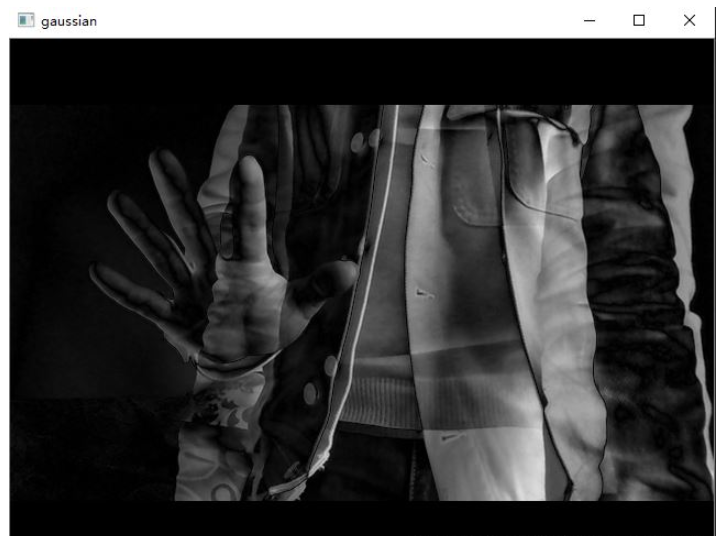
上述除了使用濾波的方法,也可以直接用cv2.subtract()進行圖像減法運算。
以上就是關于“opencv如何去除背景”這篇文章的內容,相信大家都有了一定的了解,希望小編分享的內容對大家有幫助,若想了解更多相關的知識內容,請關注億速云行業資訊頻道。
免責聲明:本站發布的內容(圖片、視頻和文字)以原創、轉載和分享為主,文章觀點不代表本網站立場,如果涉及侵權請聯系站長郵箱:is@yisu.com進行舉報,并提供相關證據,一經查實,將立刻刪除涉嫌侵權內容。